Windows 11 24H2更新引发网络故障 用户反馈网卡被禁用
时间:2025-01-25 17:20
小编:小世评选
最近,许多Windows 11用户在更新到24H2版本后,纷纷报告了严重的网络连接问题,尤其是与网卡相关的故障。根据科技媒体borncity的报道称,用户们经历了不同形式的网络障碍,包括网卡被无缘无故地禁用和网络连接异常等现象。这一问题限制了用户正常使用计算机的能力,导致不少人困扰不已。
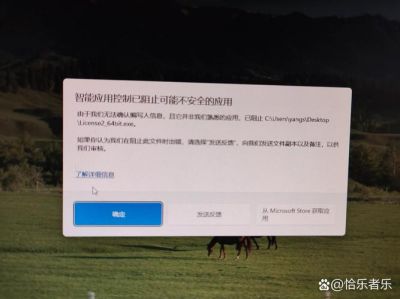
据称,一位用户于2025年1月10日反馈,升级到Windows 11 24H2之后,他的六台电脑在短短一周内接连出现网络故障。各台设备的表现也不尽相同,其中一些电脑的网卡完全停用,难以启用,而其他电脑即使网卡处于启用状态,依然无法正常连接互联网。有些用户更是发现,任务栏中的Wi-Fi图标消失,取而代之的是仅显示蓝牙和飞行模式图标。此情况显示出Windows 11 24H2版本在网络配置方面似乎存在较大缺陷。
另一位使用戴尔Inspiron笔记本电脑的用户也在升级后遭遇了网络崩溃问题。在尝试禁用并重新启用网卡时,网络设置界面经常陷入卡顿,最终使得操作系统只能重启才能暂时恢复网络连接,但不久后问题又会重新出现。其他用户则同样报告了类似的错误模式,令人不解的是,有些人并没有将这些故障与Windows 11 24H2的更新直接联系在一起,可能是由于缺乏有效的信息来源。
在网络连接异常发生后,一些用户在社交媒体和技术论坛上分享了他们的应对策略和解决方案。社区用户提出了一些可能的临时解决办法,希望能帮助那些遇到类似问题的用户。以下是一些被广泛使用的解决方法:
1. 注册表编辑器调整:用户可以打开注册表编辑器(regedit),找到路径HKEY_LOCAL_MACHINE\SYSTEM\CurrentControlSet\Services\WcmSvc,查找DependOnService项,然后移除列表中的WinHTTPAutoProxySvc,仅保留RpcSs和NSI。此修改有助于确保Windows的网络连接服务能够正常工作。
2. 更改服务启动类型:在同样的注册表编辑器中,找到HKEY_LOCAL_MACHINE\SYSTEM\CurrentControlSet\Services\WinHttpAutoProxySvc,调整Start项的值,将其从4(禁用)更改为3(手动)。这可以让此服务在需要时启动,有助于恢复网络连接。
3. 命令提示符调整:在以管理员身份打开的命令提示符下,运行命令“sc config WcmSvc depend= RpcSs / NSI”以修复服务依赖关系,这个命令能够帮助系统识别网卡服务。
4. DHCP客户端设置:一位用户通过“ipconfig /setclassid”来设置DHCP选项,发现之前Windows 11 24H2的DHCP客户端在DHCP discover数据包中并未发送option 77,导致网络连接问题的发生。
5. 用户权限调整:将本地用户添加到本地网络配置管理员组,这种方法允许用户再次启用网卡,但并非在所有情况下都能奏效。
以上解决方法在一些用户的反馈中起到了暂时缓解问题的效果,但并不能从根本上解决Windows 11 24H2在网络连接方面存在的诸多问题。许多人对此表示担忧,因为网络连接是现代计算机使用中不可或缺的一部分,频繁的网络故障将影响工作效率和日常生活。
微软已开始注意到这一情况,并可能会在未来的补丁或更新中针对该问题进行修复。用户们也期望在不久的将来,能够看到更为稳定的Windows 11版本,以确保在使用中不会再次遭遇类似的网络故障。
是,Windows 11 24H2更新在给用户带来新功能和体验的同时,竟然也伴随着意想不到的网络连接问题。希望通过社区的努力和厂商的改进,能够尽快恢复Windows系统的正常运行,确保用户能够高效地使用其设备。用户们在此过程中,也应保持警惕,留意任何新消息和更新,以便第一时间进行调整和修复。

